目录

1 前言
三大核心优势:
- 极简操作:上传图片→拖动滑块→下载结果,三步即可完成虚化处理;
- 实时预览:原图与虚化效果实时对比,直观调整模糊程度;
- 无损输出:本地处理不压缩画质,支持高清图片下载。
无论是设计新手、自媒体从业者,还是需要快速处理图片的普通用户,都能零门槛使用。
2 技术实现
该系统采用前端技术栈(HTML+CSS+JavaScript)开发,无需后端支持,所有处理均在浏览器本地完成。下面按 “结构 - 样式 - 交互” 三层架构拆解实现细节:
2.1 HTML:搭建页面基础结构
HTML 部分负责构建页面骨架,核心是实现 “上传 - 调整 - 预览 - 下载” 的完整流程。代码采用语义化标签,结构清晰:
<div class="container">
<!-- 标题区域:明确系统功能 -->
<div class="title-container">
<h1>智能图像虚化系统</h1>
</div>
<!-- 控制区域:核心交互组件 -->
<div class="controls">
<label for="imageUpload">选择图像</label>
<input type="file" id="imageUpload" accept="image/*">
<div class="slider-container">
<input type="range" id="blurRange" min="0" max="20" value="0">
</div>
<button id="downloadBtn">下载虚化图像</button>
</div>
<!-- 预览区域:对比效果展示 -->
<div class="canvas-container">
<canvas id="originalCanvas"></canvas> <!-- 原图 -->
<canvas id="blurredCanvas"></canvas> <!-- 虚化图 -->
</div>
</div>结构解析:
- 全局容器(.container):统一管理页面元素,便于整体样式控制;
- 控制区域:包含文件上传入口(隐藏原生input,用label美化)、虚化程度滑块(range类型)、下载按钮,形成完整操作链;
- 双画布(canvas):左侧展示原图,右侧实时显示虚化效果,直观对比差异。
2.2 CSS:打造科技感视觉体验
CSS 部分通过渐变、阴影、动效等设计,营造简洁而专业的视觉风格,同时保证响应式适配:
body {
margin: 0;
padding: 0;
font-family: 'Segoe UI', sans-serif;
background: linear-gradient(135deg, #0f0c29, #302b63, #24243e);
min-height: 100vh;
display: flex;
justify-content: center;
align-items: center;
color: #fff;
}
.container {
background: rgba(255, 255, 255, 0.05);
border-radius: 25px;
padding: 40px;
width: 90%;
max-width: 1200px;
box-shadow: 0 0 60px rgba(0, 0, 0, 0.5);
backdrop-filter: blur(15px); /* 毛玻璃效果增强层次感 */
border: 1px solid rgba(255, 255, 255, 0.15);
}
/* 按钮与滑块样式 */
label, button {
padding: 15px 30px;
background: linear-gradient(45deg, #00ddeb, #007bff);
border-radius: 30px;
cursor: pointer;
transition: transform 0.3s, box-shadow 0.3s;
}
label:hover, button:hover {
transform: scale(1.05); /* hover时微放大,增强交互反馈 */
box-shadow: 0 8px 20px rgba(0, 221, 235, 0.5);
}
/* 响应式适配 */
@media (max-width: 768px) {
.controls {
flex-direction: column; /* 移动端纵向排列控件 */
gap: 20px;
}
canvas {
max-width: 90%; /* 移动端画布占满屏幕 */
}
}样式设计思路:
- 色彩体系:采用深蓝紫渐变背景 + 青蓝色按钮,营造科技感,同时保证视觉统一性;
- 交互反馈:按钮 hover 时的缩放与发光效果,增强操作感知;
- 响应式布局:通过
@media查询,在手机等小屏设备上自动调整控件排列方式,确保操作便捷性。
2.3 JavaScript:实现核心虚化功能
JavaScript 是系统的 “大脑”,负责图像上传、虚化处理、实时预览和下载功能,核心逻辑分为三部分:
2.3.1 图像上传与初始化
const imageUpload = document.getElementById('imageUpload');
let img = new Image();
imageUpload.addEventListener('change', (e) => {
const file = e.target.files[0];
if (file) {
const reader = new FileReader();
reader.onload = (event) => {
img.src = event.target.result; // 读取图片为DataURL
img.onload = () => {
// 等比例缩放图片,最大尺寸限制为500px
const maxSize = 500;
let width = img.width;
let height = img.height;
if (width > height && width > maxSize) {
height *= maxSize / width;
width = maxSize;
} else if (height > maxSize) {
width *= maxSize / height;
height = maxSize;
}
// 初始化画布尺寸并绘制原图
originalCanvas.width = blurredCanvas.width = width;
originalCanvas.height = blurredCanvas.height = height;
originalCtx.drawImage(img, 0, 0, width, height);
applyBlur(); // 初始虚化(值为0,即原图)
};
};
reader.readAsDataURL(file);
}
});功能解析:通过FileReader读取本地图片,转为浏览器可识别的 DataURL;根据图片尺寸自动缩放,避免过大图片导致的界面变形或性能问题。
2.3.2 实时虚化处理
const blurRange = document.getElementById('blurRange');
blurRange.addEventListener('input', applyBlur);
function applyBlur() {
const blurValue = parseInt(blurRange.value); // 获取滑块值(0-20px)
blurredCtx.clearRect(0, 0, blurredCanvas.width, blurredCanvas.height);
blurredCtx.filter = `blur(${blurValue}px)`; // 应用模糊滤镜
blurredCtx.drawImage(img, 0, 0, blurredCanvas.width, blurredCanvas.height);
}核心技术:利用 Canvas 的filter属性实现模糊效果,滑块值直接映射为模糊半径(0-20px),拖动时实时重绘,实现 “所见即所得” 的调整体验。
2.3.3 图像下载功能
const downloadBtn = document.getElementById('downloadBtn');
downloadBtn.addEventListener('click', () => {
const link = document.createElement('a');
link.download = 'blurred_image.png'; // 下载文件名
link.href = blurredCanvas.toDataURL('image/png'); // 转为PNG格式
link.click(); // 触发下载
});实现原理:通过 Canvas 的toDataURL()方法将虚化后的图像转为 DataURL,再创建隐藏的<a>标签触发下载,无需后端接口支持。
3 完整代码
<!DOCTYPE html>
<html lang="zh-CN">
<head>
<meta charset="UTF-8">
<meta name="viewport" content="width=device-width, initial-scale=1.0">
<title>智能图像虚化系统</title>
<style>
body {
margin: 0;
padding: 0;
font-family: 'Segoe UI', sans-serif;
background: linear-gradient(135deg, #0f0c29, #302b63, #24243e);
min-height: 100vh;
display: flex;
justify-content: center;
align-items: center;
color: #fff;
overflow: auto;
}
.container {
background: rgba(255, 255, 255, 0.05);
border-radius: 25px;
padding: 40px;
width: 90%;
max-width: 1200px;
min-height: 600px;
box-shadow: 0 0 60px rgba(0, 0, 0, 0.5);
backdrop-filter: blur(15px);
border: 1px solid rgba(255, 255, 255, 0.15);
margin: 20px;
display: flex;
flex-direction: column;
align-items: center;
}
.title-container {
text-align: center;
margin-bottom: 30px;
}
.title-container h1 {
font-size: 2.5em;
color: #00ddeb;
margin: 10px 0;
text-shadow: 0 0 15px rgba(0, 221, 235, 0.7);
letter-spacing: 1px;
}
.controls {
display: flex;
justify-content: space-between;
align-items: center;
width: 100%;
max-width: 800px;
margin: 30px 0;
}
input[type="file"] {
display: none;
}
label, button {
padding: 15px 30px;
background: linear-gradient(45deg, #00ddeb, #007bff);
border: none;
border-radius: 30px;
color: white;
cursor: pointer;
font-size: 1.1em;
transition: transform 0.3s, box-shadow 0.3s;
}
label:hover, button:hover {
transform: scale(1.05);
box-shadow: 0 8px 20px rgba(0, 221, 235, 0.5);
}
.slider-container {
flex-grow: 1;
margin: 0 30px;
}
input[type="range"] {
width: 100%;
-webkit-appearance: none;
height: 10px;
border-radius: 5px;
background: rgba(255, 255, 255, 0.15);
outline: none;
cursor: pointer;
}
input[type="range"]::-webkit-slider-thumb {
-webkit-appearance: none;
width: 25px;
height: 25px;
border-radius: 50%;
background: #00ddeb;
cursor: pointer;
box-shadow: 0 0 15px rgba(0, 221, 235, 0.7);
}
.canvas-container {
display: flex;
justify-content: center;
gap: 40px;
width: 100%;
flex-wrap: wrap;
}
canvas {
border-radius: 15px;
border: 1px solid rgba(255, 255, 255, 0.2);
max-width: 45%;
max-height: 500px;
background: rgba(0, 0, 0, 0.2);
object-fit: contain;
}
@media (max-width: 768px) {
.container {
padding: 20px;
min-height: auto;
}
.title-container h1 {
font-size: 1.8em;
}
.controls {
flex-direction: column;
gap: 20px;
}
.slider-container {
margin: 20px 0;
}
.canvas-container {
flex-direction: column;
align-items: center;
gap: 20px;
}
canvas {
max-width: 90%;
}
}
</style>
</head>
<body>
<div class="container">
<div class="title-container">
<h1>(Copyright © 2025 CSDN@HNUSTer_CUMTBer)</h1>
<h1>智能图像虚化系统</h1>
</div>
<div class="controls">
<label for="imageUpload">选择图像</label>
<input type="file" id="imageUpload" accept="image/*">
<div class="slider-container">
<input type="range" id="blurRange" min="0" max="20" value="0">
</div>
<button id="downloadBtn">下载虚化图像</button>
</div>
<div class="canvas-container">
<canvas id="originalCanvas"></canvas>
<canvas id="blurredCanvas"></canvas>
</div>
</div>
<script>
const imageUpload = document.getElementById('imageUpload');
const blurRange = document.getElementById('blurRange');
const downloadBtn = document.getElementById('downloadBtn');
const originalCanvas = document.getElementById('originalCanvas');
const blurredCanvas = document.getElementById('blurredCanvas');
const originalCtx = originalCanvas.getContext('2d');
const blurredCtx = blurredCanvas.getContext('2d');
let img = new Image();
imageUpload.addEventListener('change', (e) => {
const file = e.target.files[0];
if (file) {
const reader = new FileReader();
reader.onload = (event) => {
img.src = event.target.result;
img.onload = () => {
const maxSize = 500;
let width = img.width;
let height = img.height;
if (width > height) {
if (width > maxSize) {
height *= maxSize / width;
width = maxSize;
}
} else {
if (height > maxSize) {
width *= maxSize / height;
height = maxSize;
}
}
originalCanvas.width = blurredCanvas.width = width;
originalCanvas.height = blurredCanvas.height = height;
originalCtx.drawImage(img, 0, 0, width, height);
applyBlur();
};
};
reader.readAsDataURL(file);
}
});
blurRange.addEventListener('input', applyBlur);
function applyBlur() {
const blurValue = parseInt(blurRange.value);
blurredCtx.clearRect(0, 0, blurredCanvas.width, blurredCanvas.height);
blurredCtx.filter = `blur(${blurValue}px)`;
blurredCtx.drawImage(img, 0, 0, blurredCanvas.width, blurredCanvas.height);
}
downloadBtn.addEventListener('click', () => {
const link = document.createElement('a');
link.download = 'blurred_image.png';
link.href = blurredCanvas.toDataURL('image/png');
link.click();
});
</script>
</body>
</html>4 运行结果
系统运行后,界面分为三个核心区域:
- 标题区:显示 “智能图像虚化系统”,明确功能定位;
- 控制区:从左到右依次为 “选择图像” 按钮、虚化程度滑块、“下载虚化图像” 按钮;
- 预览区:左侧显示原图,右侧实时显示虚化效果。
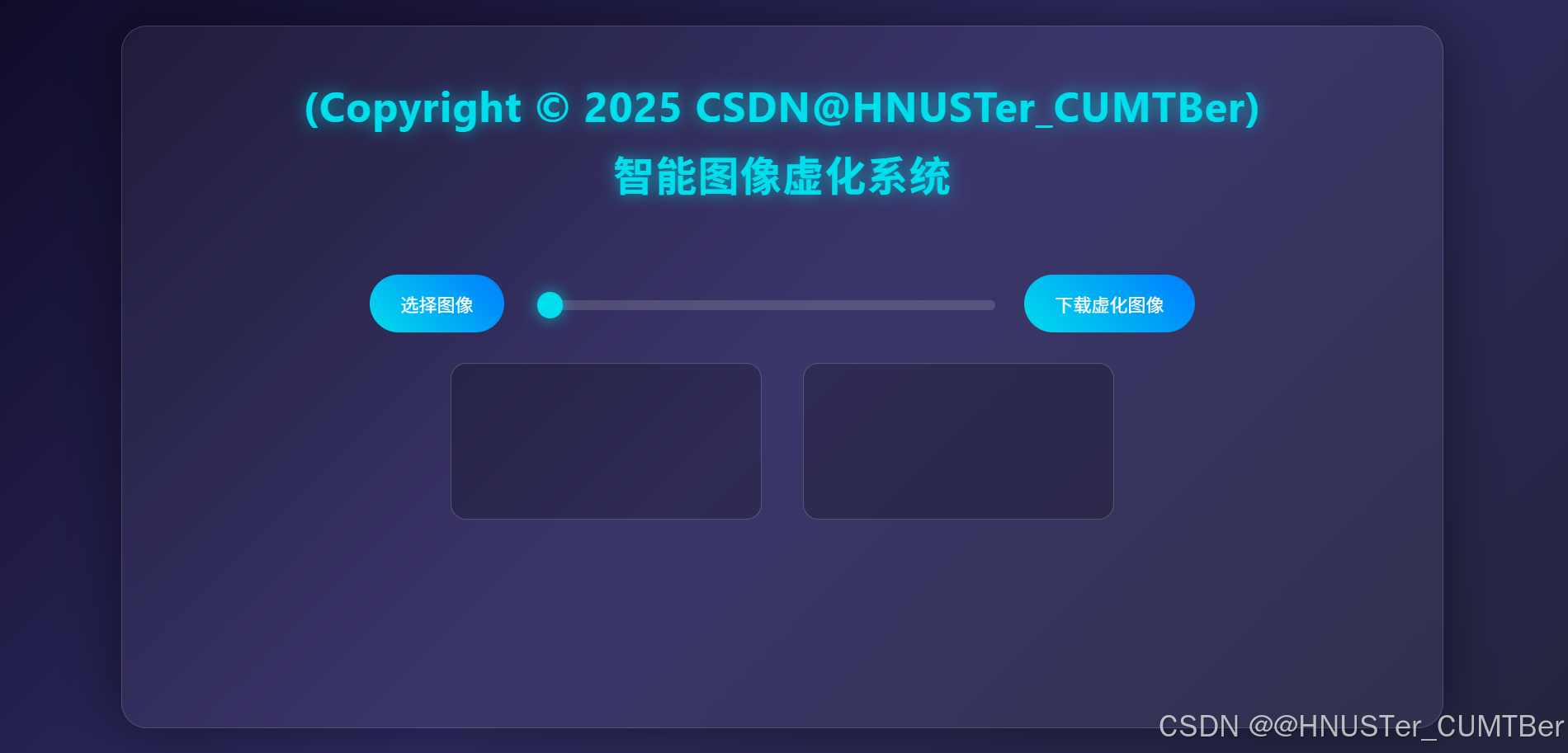
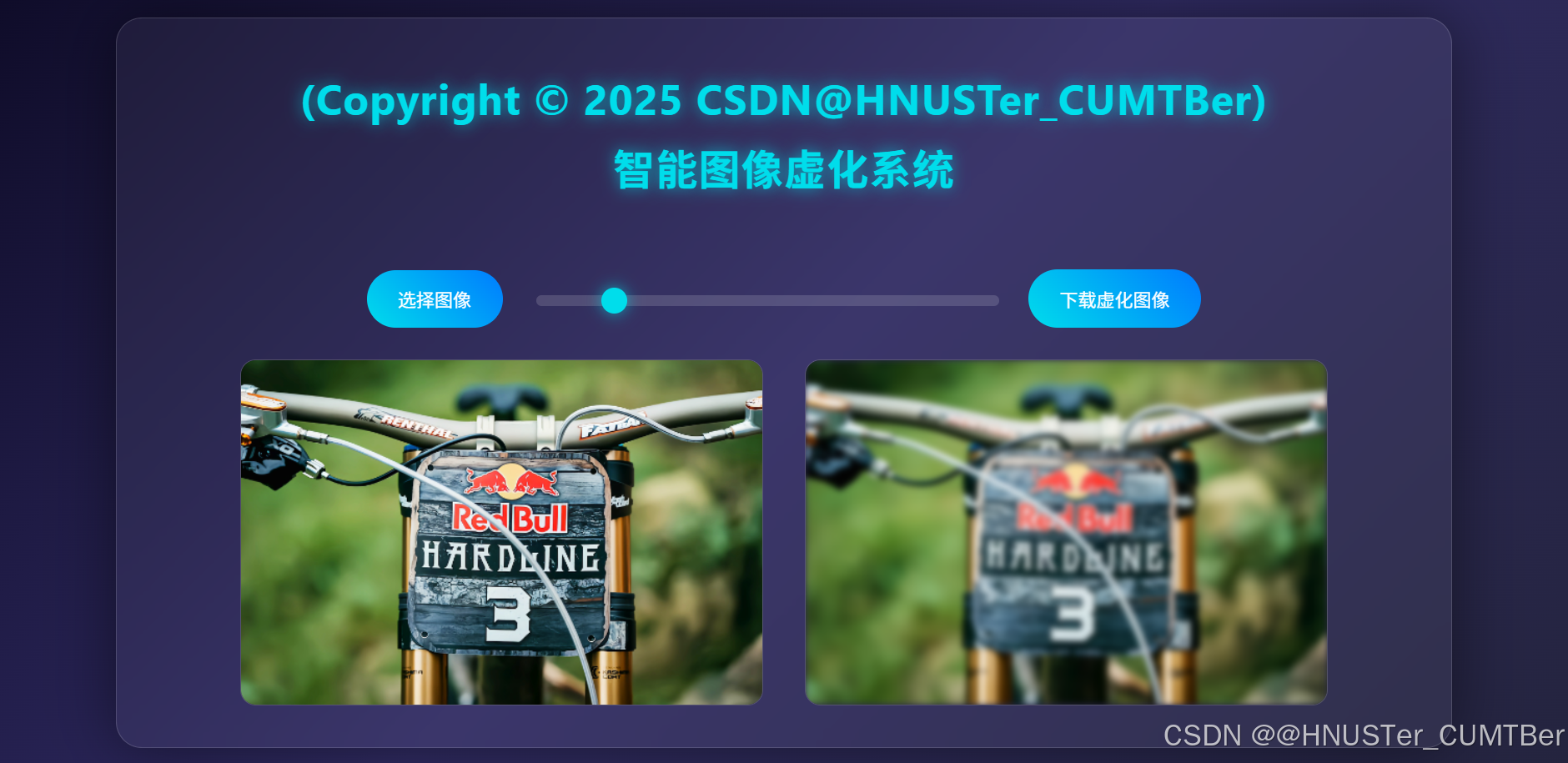
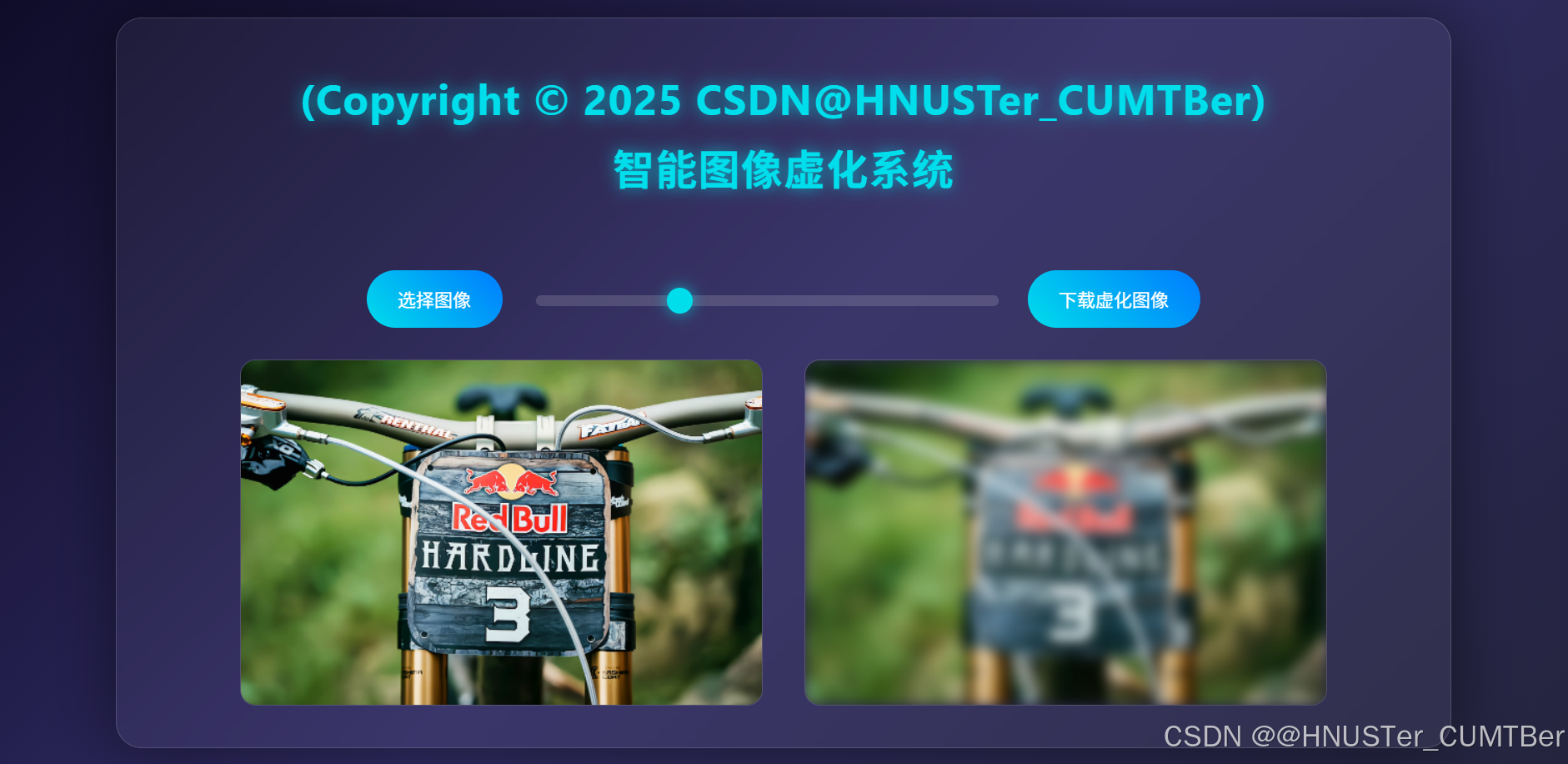
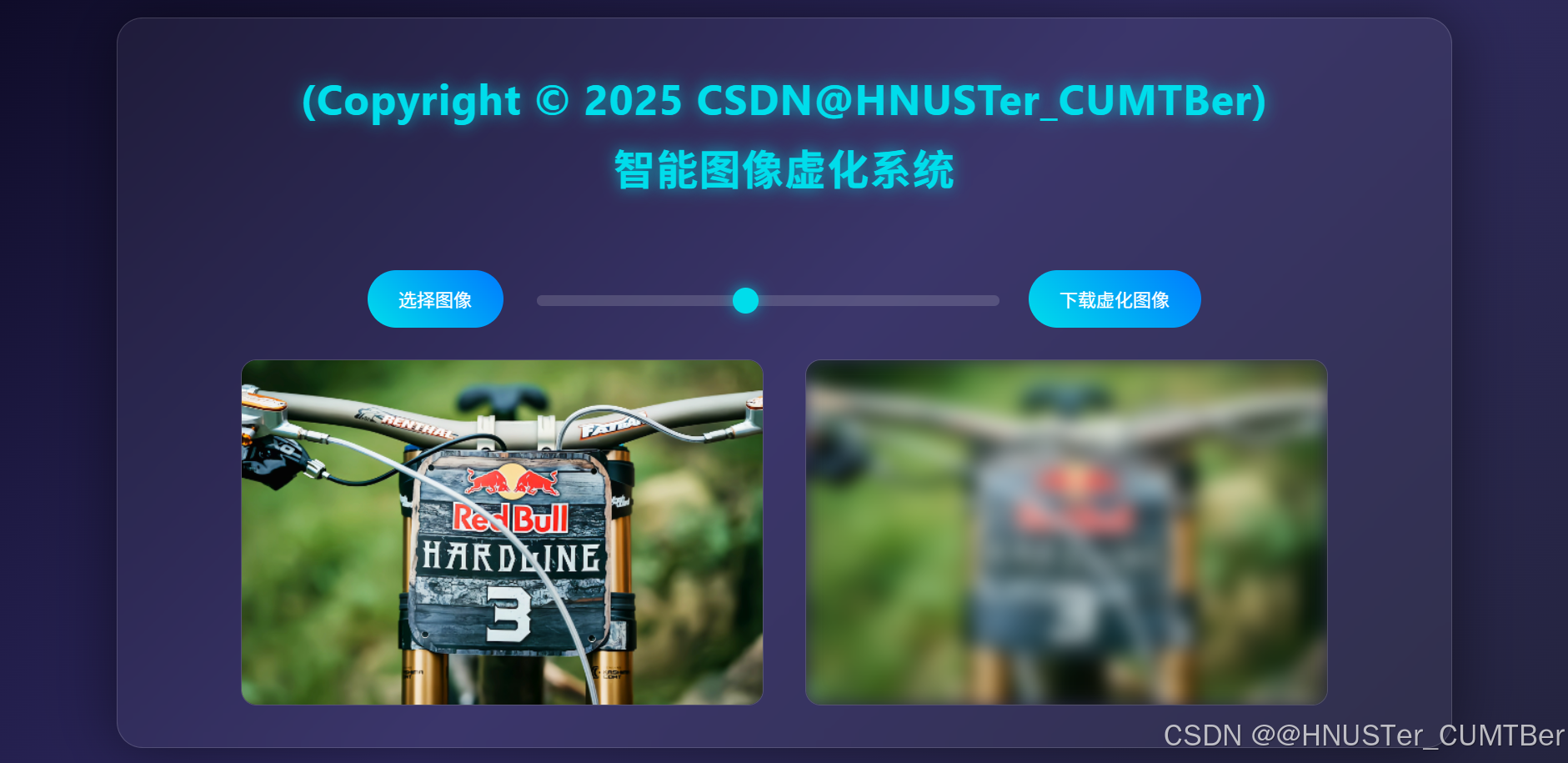
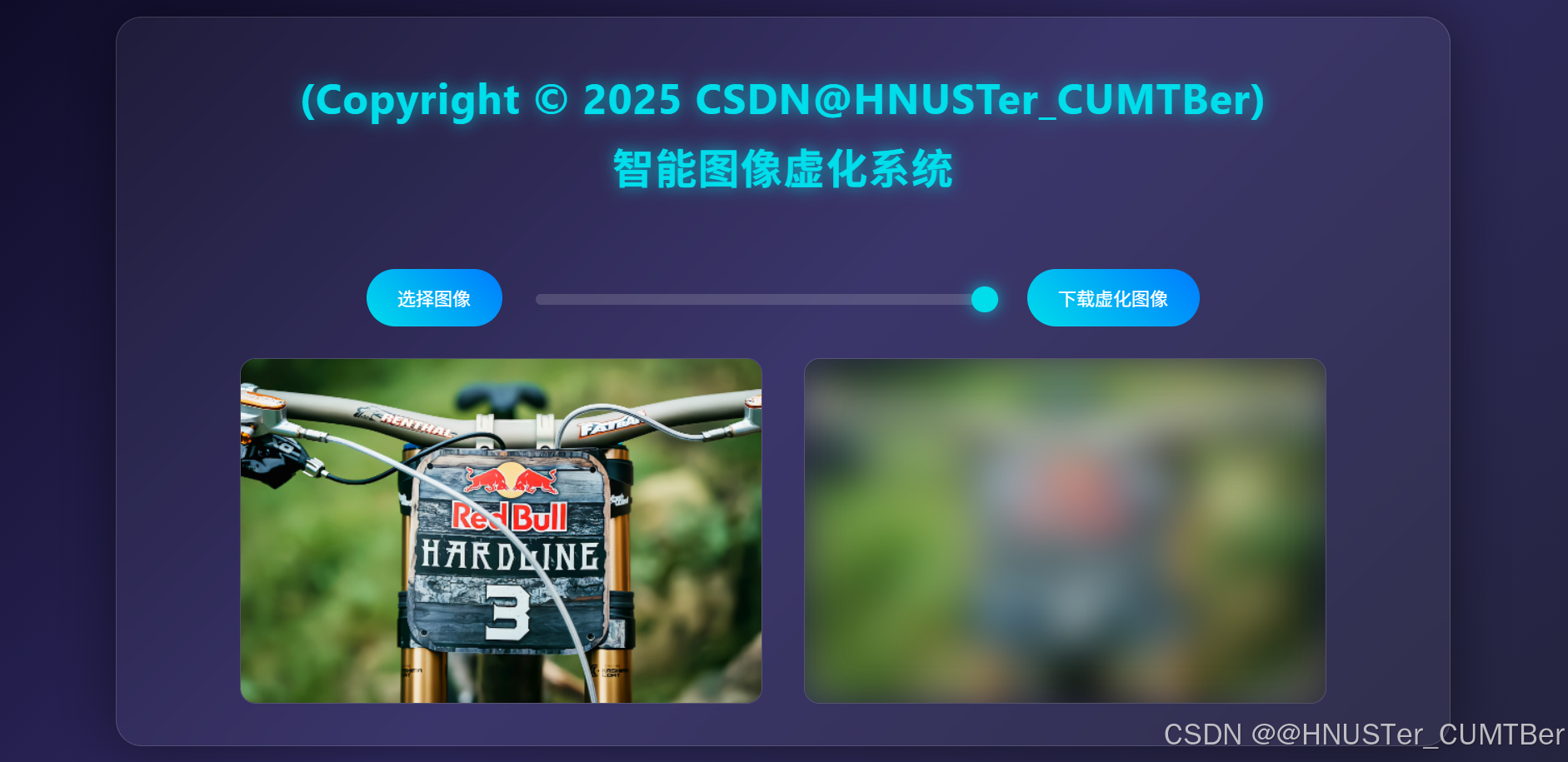



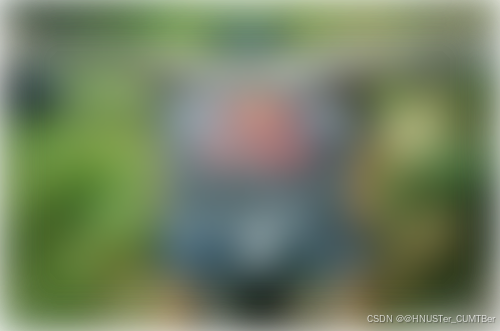
5 总结
该智能图像虚化系统通过前端技术栈实现了高效、易用的图像模糊处理功能,核心技术亮点包括:
- 本地化处理:无需后端服务器,图片在浏览器内完成处理,保护隐私且速度快;
- 实时交互:滑块与虚化效果实时联动,调整体验流畅;
- 响应式设计:适配 PC 与移动设备,满足多场景使用需求。
适用场景:
- 隐私保护:模糊证件号、人脸等敏感信息;
- 设计辅助:虚化背景突出主体,制作简洁海报;
- 快速处理:自媒体从业者批量制作模糊效果图片。
未来可扩展方向:支持局部虚化(如仅模糊指定区域)、添加模糊类型选择(如高斯模糊、动感模糊)等功能,进一步提升系统实用性。